Excelのフィルタリング後、シリアル番号は自動的にソートされますか?方法はとても簡単ですので、ぜひ学んでください。

#Excel フィルタリング後の自動番号付け方法
EXCEL フィルタリング後の自動番号付けの手順は次のとおりです。
1. まず Excel でテーブルの 1 つを開き、Ctrl キーを押しながらシリアル番号を続けます。

2. いくつかの名前をフィルタリングすると、シリアル番号が連続していないことがわかります。
推奨学習:
Excel 基本チュートリアル

3. 次に、右側をクリックして作成します。新しいシリアル番号列を 1 つ追加し、このセルに「=subtotal」と入力し、「3」を選択します。

4. 次に、完全な数式 =subtotal(3, B$2:B2) をセルに入力します。

5. シリアル番号を選択した後、キーボードの Ctrl Enter ショートカット キーを押したままにして、シリアル番号を更新すると、次のことができます。自動番号付けに設定します。
 Excel 関連のチュートリアルについては、
Excel 関連のチュートリアルについては、
PHP 中国語 Web サイト
にご注意ください。
以上がExcelでフィルタリング後に自動的に番号を付ける方法の詳細内容です。詳細については、PHP 中国語 Web サイトの他の関連記事を参照してください。

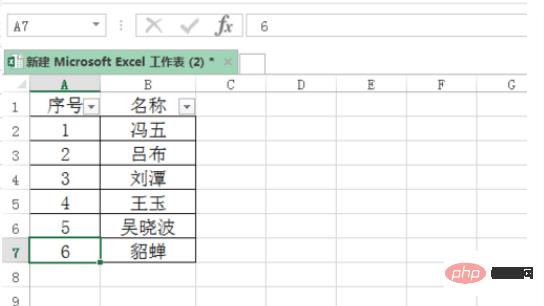
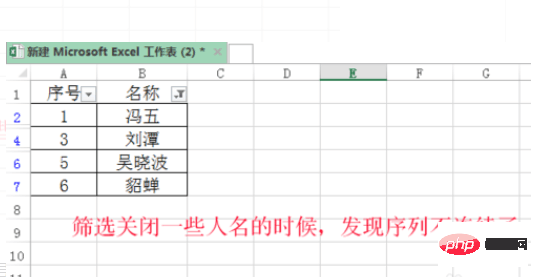
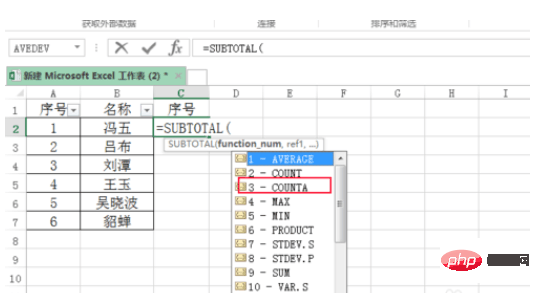
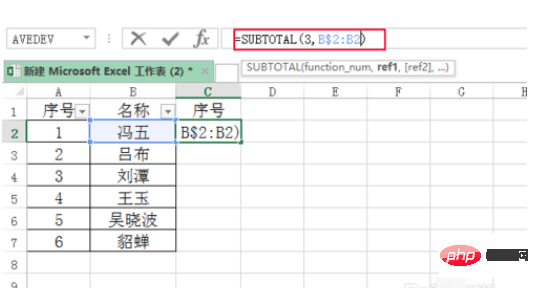
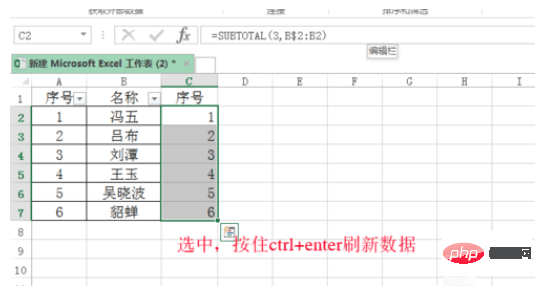 Excel 関連のチュートリアルについては、
Excel 関連のチュートリアルについては、